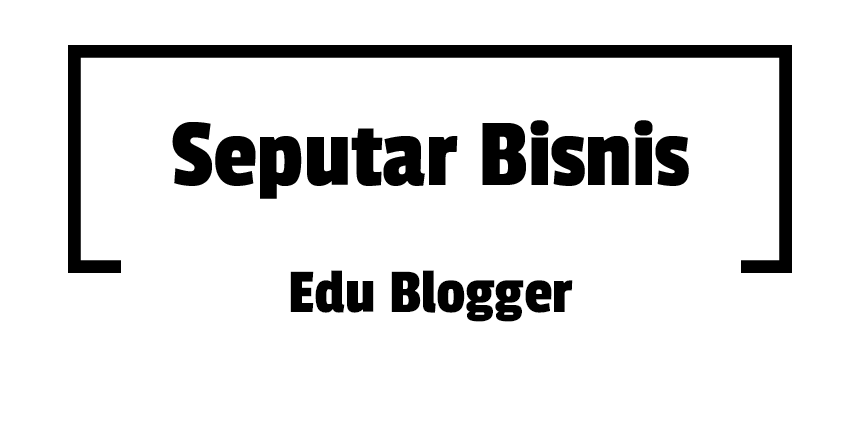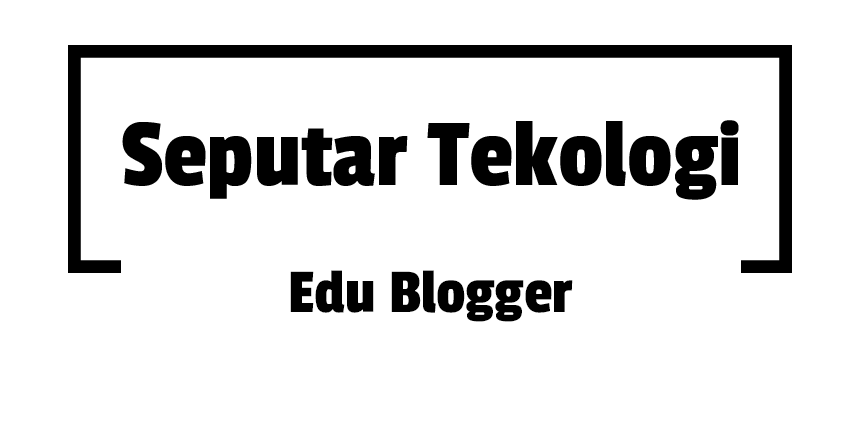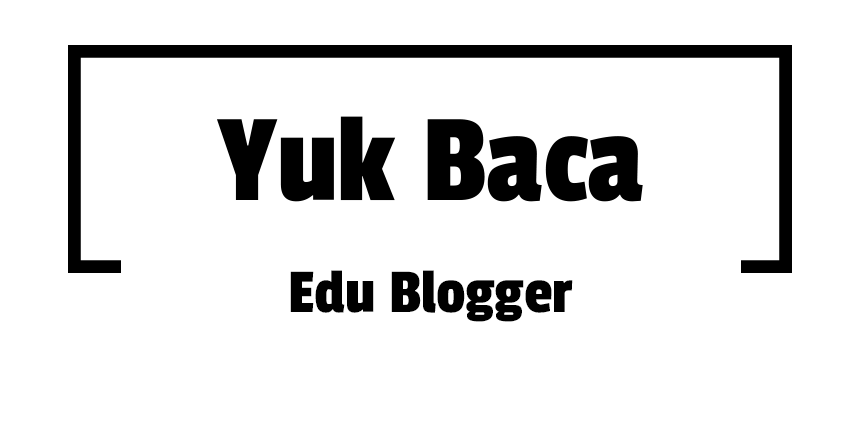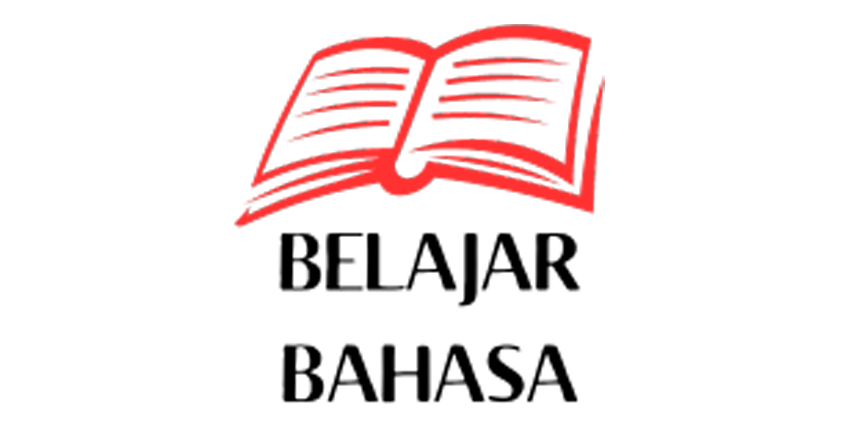Raccourcis
La plupart des thèmes d'interface proposent plusieurs raccourcis clavier, aussi appelés Access Key qui permettent d'accéder à certaines fonctions rapidement, sans l'aide de la souris. Selon le système d'exploitation et le logiciel de navigation web que vous utilisez, il faudra :
- Mac OS :
- Safari : maintenir les touches Ctrl + Alt enfoncées, puis appuyer sur la touche voulue,
- Mozilla Firefox version 3 : maintenir la touche Ctrl puis appuyer sur la touche voulue ;
- Mozilla Firefox versions supérieures à 2 : tenir les touches Maj + Alt enfoncées, puis appuyer sur la touche voulue ;
- Internet Explorer : tenir la touche Alt enfoncée, puis appuyer sur la touche voulue et enfin valider en appuyant sur Entrée ;
- Opera : tenir les touches Alt + Échap enfoncées, puis appuyer sur la touche voulue ;
- Google Chrome : tenir les touches Maj + Alt enfoncées, puis appuyer sur la touche voulue.
| Touche | Commande | Description |
|---|---|---|
| + | Ajouter une section | Ajoute une nouvelle section dans une page de discussion. |
| . | Afficher sa page utilisateur | Affiche sa page personnelle (réservé aux utilisateurs enregistrés). |
| = | Protéger | Protège la page (réservé aux administrateurs). |
| Déprotéger | Déprotège la page (réservé aux administrateurs). | |
| * | Purger la page | Purge le cache de la page (réservé aux utilisateurs ayant activé le gadget OngletPurge). |
| c | Afficher le contenu de la page | Affiche le contenu associé à la page. |
| d | Effacer (delete) | Supprime la page (réservé aux administrateurs). |
| Restaurer | Restaure la page supprimée (réservé aux administrateurs). | |
| e | Modifier la page (edit) | Ouvre le mode édition (mode wikicode) de la page courante, si elle n'est pas protégée. |
| Voir la source | Affiche le code source de la page, si elle est protégée. | |
| f | Rechercher | Déplace le curseur dans la boîte de recherche. |
| h | Afficher l'historique | Affiche l'historique de la page. |
| i | Cocher / décocher « modification mineure » | Coche / décoche la case « modification mineure ». |
| j | Afficher les pages liées | Affiche les pages qui pointent vers la page en cours. |
| k | Afficher le suivi des pages liées | Affiche les modifications récentes des pages liées. |
| l | Afficher la Liste de suivi | Accède à la liste de suivi (réservé aux utilisateurs enregistrés). |
| m | Renommer | Renomme la page et sa page de discussion associée. |
| n | Afficher sa page de discussion | Affiche sa page de discussion. |
| p | Prévisualiser | Prévisualise les modifications en cours, si est en mode édition. |
| q | Afficher les pages spéciales | Affiche une liste des pages spéciales. |
| r | Afficher les modifications récentes | Affiche la liste des modifications récentes. |
| s | Sauvegarder | Sauvegarde (publie) les modifications, lorsqu'on est en mode édition. |
| t | Afficher la page de discussion (talk) | Affiche la page de discussion de l'article. |
| u | Importer une image (upload) | Importe une image ou un fichier multimédia. |
| v | Modifier la page (edit) en éditeur visuel. | Ouvre le mode édition (mode éditeur visuel) de la page courante, si elle n'est pas protégée. |
| w | Suivre (watch) la page | Ajoute la page courante à la liste de suivi (réservé aux utilisateurs enregistrés). |
| x | Afficher une page au hasard | Affiche un article au hasard. |
| y | Afficher ses contributions | Ouvre la liste des contributions personnelles. |
| z | Afficher la page d'accueil | Affiche la page d'accueil. |
Visualisation des touches
Ces lignes de code placées dans votre common.css affichera les touches de raccourci à côté des liens pertinents.
- Ne marche pas sur Internet Explorer car il ne prend pas en compte le pseudo-élément CSS
:before. - Sur Safari, il faut pointer la souris vers le lien.
a[accesskey]:before
{
content: " " attr(accesskey) " ";
text-transform: uppercase;
white-space: pre;
border: thin solid;
font-family: sans-serif;
text-decoration: underline overline;
margin-right: 0.5ex;
}
Modifier ou désactiver les touches de raccourci
Modifier les raccourcis
La plupart des touches de raccourci et des infobulles sont à présent définies dans le logiciel MediaWiki, certaines sont ajoutées par JavaScript via le fichier Commons.js. Il est possible de modifier l'attribution des touches par défaut en ajoutant quelques lignes de code dans votre fichier monobook.js.
L'exemple suivant modifie le raccourci par défaut en 0 :
ta['ca-nstab-main'] = new Array('0','View the content page');
Pour désactiver certains raccourcis, il est possible de suivre cet exemple.
Modifier la combinaison de touches d'accès aux raccourcis
Dans le navigateur Mozilla Firefox, il est possible de modifier dans les préférences la combinaison de touches par défaut (généralement Maj + Alt) permettant d'accéder au raccourci voulu. Vous pouvez aussi désactiver complètement les raccourcis internes aux pages web sur tous les sites internet.
Pour cela, saisissez about:config dans la barre d'adresse du navigateur et validez.
Cherchez la préférence ui.key.contentAccess dans la barre de recherche et double-cliquez dessus.
Les valeurs possibles sont les suivantes, la combinaison voulue est obtenue en additionnant les valeurs indiquées :
0: Désactiver tous les raccourcis internes aux pages (cela ne s'applique pas à ceux du navigateur ou de logiciels externes) ;1: utiliser la touche Maj pour l'appel aux raccourcis ;2: utiliser la touche Ctrl pour l'appel aux raccourcis ;4: utiliser la touche Alt (sur Mac : Option) pour l'appel aux raccourcis ;8: utiliser la touche Méta (sur Mac : Cmd) pour l'appel aux raccourcis.
La combinaison clavier à utiliser correspond à l'addition des différentes valeurs des touches ci-dessus. Par exemple, la valeur 5 correspond à la combinaison Maj + Alt (1 + 4).
À noter qu'un changement de la combinaison d'accès aux raccourcis clavier internes des pages web (Access Key) peut entraîner des conflits avec d'autres raccourcis clavier du navigateur ou ceux d'autres logiciels.
Désactiver les raccourcis clavier de Wikipédia
Désactiver les raccourcis clavier internes aux pages de Wikipédia peut être utile en cas de conflits entre ces derniers et ceux d'un module complémentaire du navigateur ou d'un autre logiciel.
Pour les utilisateurs enregistrés, il est possible de désactiver l'ensemble des raccourcis clavier de type Access Key définis sur les pages de Wikipédia en activant un gadget disponible sur la Wikipédia en anglais : en:MediaWiki:Gadget-removeAccessKeys.js. Ce gadget est compatible avec Wikipédia en français.
Pour ce faire, ajoutez la ligne suivante dans votre fichier Spécial:Ma page/common.js :
mw.loader.load('//en.wikipedia.org/w/index.php?title=MediaWiki:Gadget-removeAccessKeys.js&action=raw&ctype=text/javascript');
Ensuite, purgez le cache de votre navigateur.
Si cela ne fonctionne pas, vous pouvez aussi désactiver directement dans le navigateur les raccourcis pour tous les sites web, voir la section #Modifier la combinaison de touches d'accès aux raccourcis.
À noter que les raccourcis clavier utilisés par l'éditeur visuel et l'éditeur de source 2017 ne peuvent être désactivés par ce moyen.
Tous les raccourcis internes de type Access Key aux pages de Wikipédia en français seront désormais désactivés.
Raccourcis clavier des outils d'édition
Certains outils modernes d'édition de Wikipédia ont des combinaisons de touches permettant de faciliter les interactions. C'est le cas de :
- l'éditeur visuel, activé en cliquant sur « modifier » ;
- l'éditeur de wikicode avancé, activé dans vos préférences Beta puis activé en cliquant sur « modifier le code » ;
- le système de Discussion structurée, en mode visuel ;
- l'outil de traduction.
Une liste complète est disponible, mais voici les plus fréquents :
- Ctrl + B pour mettre le texte en gras ;
- Ctrl + I pour mettre le texte en italique ;
- Ctrl + K pour créer un lien ;
- Ctrl + M pour insérer un modèle.
L'utilisation de la syntaxe wiki permet également d'appeler des fonctions particulières :
[[permet d'insérer un lien interne ;{{permet d'insérer un modèle ;{|permet d'insérer un tableau.
Les raccourcis wikitexte pour le gras et l'italique (les apostrophes) ne fonctionnent cependant pas.